LabEditor Homepage
gnuplotで作成したグラフをTeX原稿に挿入するには?
ExcelやOpenOffice Calc等の表計算ソフトでもグラフは作れますが、gnuplotを使うと、よりカッコ良い本格的なグラフが作れますので、論文誌や国際会議等の本格的な論文のグラフの作成にはgnuplotが好んで使われます。
ここでは、gnuplotで作成したグラフをTeXの図として挿入する方法を説明します。
1.インターネットでgnuplotをダウンロードし、zipファイルを解凍します。
(2009年1月19日現在、http://www.gnuplot.info/からgnuplotをダウンロードできます。gp424win32.zipというファイルをダウンロードし、解凍します。)
2.解凍すると、gnuplotディレクトリができます。その中のbinディレクトリの中にあるwgnuplot.exeをダブルクリックするとgnuplotが起動します。
3.文字が小さすぎて読みづらいときには、右クリック->[Choose Font...]を選び、サイズを14などに変更します。
4.gnuplotでグラフを作りたいデータをテキストデータで用意します。
データは下の例のように作ります。行頭に#があると、その行はコメントになります。
データの値はタブにより複数指定できます。また各データの区切りは改行により区切ります。
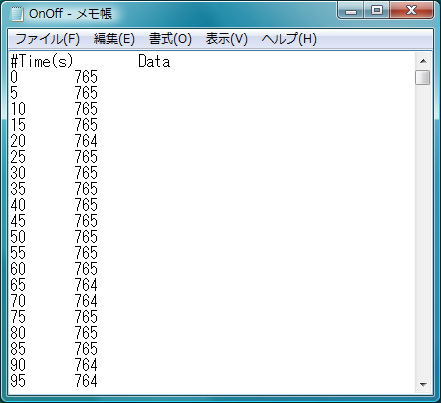
4.gnuplotで、データのテキストファイルを保存したディレクトリにcdコマンドで移動し、plotコマンドでデータを表示します。
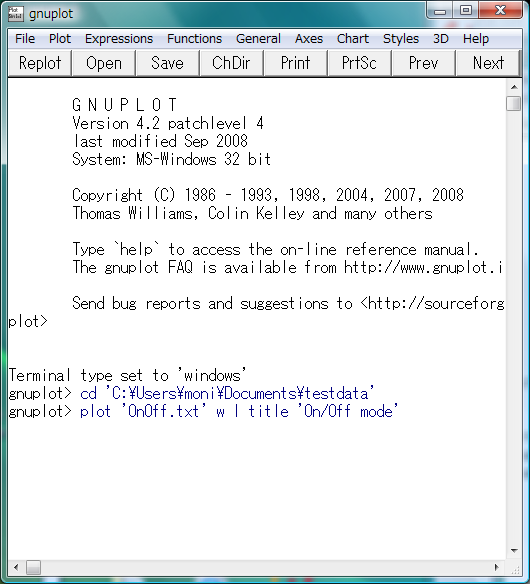
このコマンドにより、以下のようなグラフが表示されます。
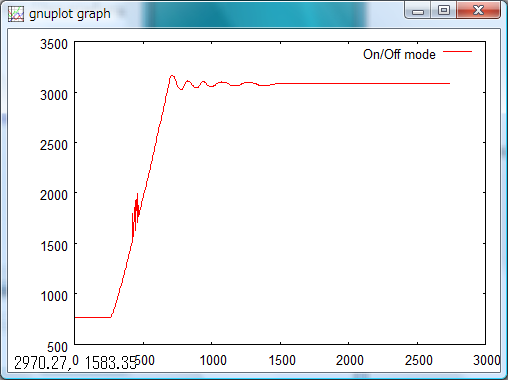
5.このグラフをEPSファイルで書き出します。
以下のようにコマンドを入力することにより、グラフがEPSファイルとして書き出されます。
gnuplot> set terminal postscript eps enhanced "Helvetica" 24
gnuplot> set output "graph.eps"
gnuplot> replot
gnuplot> set output
gnuplot> set terminal windows
ここで、最初の行の"Helvetica"はフォントの種類を、24はフォントサイズを指定しています。
これにより文字のサイズを指定できます。
グラフの大きさにより24の数字を変更して、グラフに対してバランスの良い文字の大きさになるようにします。
通常、論文に用いられるグラフのサイズからすると、デフォルトのままでは文字のサイズが小さすぎるため、24くらいの大きさをお勧めします。
6.作成された graph.eps ファイルを、貼り付けたいtexファイルのあるディレクトリにコピー&ペーストします。
7.LabEditorで、図を挿入したいところにカーソルを移動してから、[TeX挿入]->[図挿入]メニューを選びます。
ファイルの種類をEPSを選び、今保存した graph.epsを選んで[開く]をクリックします。
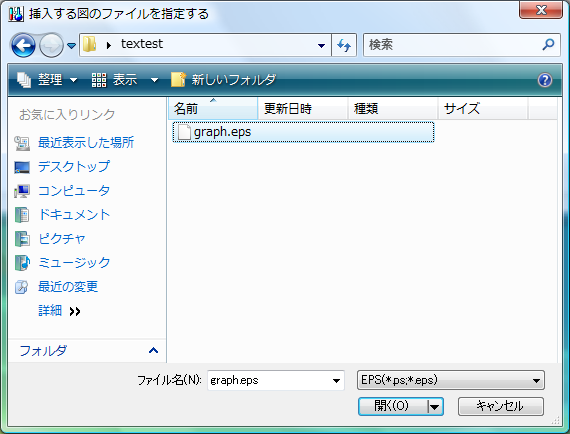
8.下の[図挿入]ウィンドウが表示されるので、以下の設定をして[OK]をクリックします。
- [サイズを指定する]を選択する。
- 使用するgraphicパッケージでgraphicxを選択する。
- 図のサイズで幅と高さを適当に設定する。
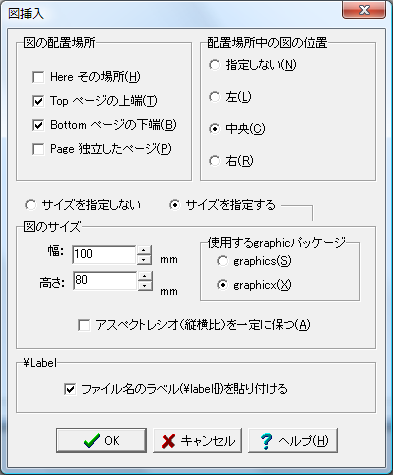
9.以下のように図の挿入コマンドが挿入されますので、タイトルを書き加えます。
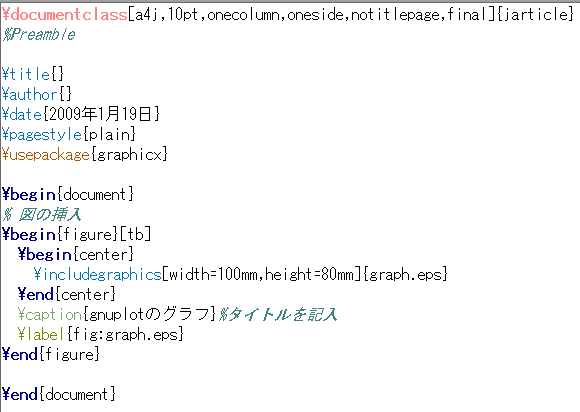
10.TeXで処理すると、以下のようにグラフが挿入されます。
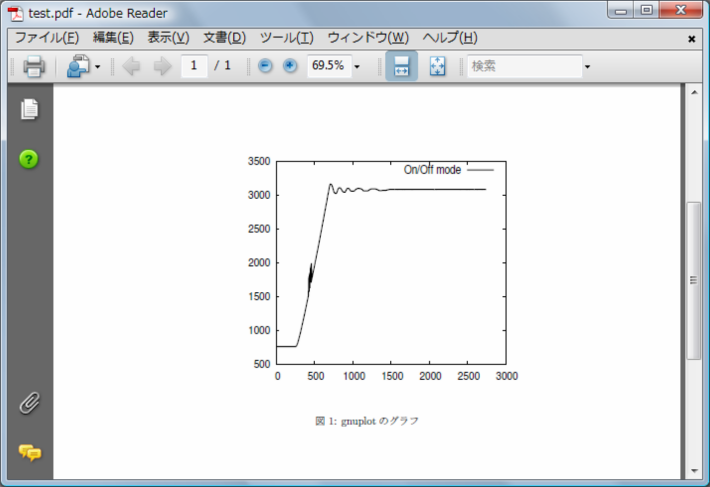
図の表示サイズは、原稿の
[width=100mm,height=80mm]のところを修正して、好みのサイズに調整します。
以上でグラフの挿入は終了です。
※gnuplotの操作についての詳細は、gnuplot関連の解説書等を参照してください。